前言:
解决C#编译中"csc不是内部或外部命令"的问题
本问题的处理与Java中处理javac命令的过程类似
一般而言此类错误提示信息“不是内部或外部命令”都与环境变量有关
C#
先找到系统的.net 环境在一般在 C:\Windows\Microsoft.NET\Framework\v4.0.30319
将.net环境路径设置为系统环境路径
右键点击要编译的c#代码 选择 属性,把位置复制下来!
然后进入 cmd 黑窗口!在运行里输入 cmd 就行了!
进入我们要编译的代码的路径!cd 加 你代码的路径 回车,
开始编译 编译的格式为 csc + 你要编译的代码文件名(要加后缀)
最后,代码没错的话就编译成功了,有错的话就会报错!我的有错。
JAVA
按下键盘上的windows按钮,或者直接点击电脑开始按钮,在”搜索文件盒程序“框里填写”cmd“,点击回车,进入cmd窗口
进入窗口后,界面上首先会显示”C:\Users\Administrator>",在这句语句后面写上文件所在的盘,进入该盘,进入下一级目录只需写上:cd 文件夹名称“再按回车,如我在这里是”cd java“,注意不要漏写了cd与文件夹名称之间的空格。
进入最后一个文件夹后,写上”javac java文件名“再回车,如这里是”javac jinyan.java“。回车之后你可以进入目标文件卡查看,会看见一个后缀名为.class的文件。
再在后面写上”java 文件名“ 再回车即运行成功,如这里写的"java jinyan",还是注意不要忘记空格。
已经编译过的java文件再次运行时不需要再用javac语句编译文件,直接用java语句运行即可。
1.编译HelloWorld.java源文件可使用如下JDK命令:
C:\ghq\>javacHelloWorld.java<Enter>
2.成功地编译Javaapplet之后生成响应的字节码文件HelloWorld.class的文件后,创建HTML文件。在运行创建的HelloWorld.class 之前,还需创建一个HTML文件,appletviewer或浏览器将通过该文件访问创建的Applet。为运行HelloWorld.class,需要创建包含如下HTML语句的名为HelloWorld.html的文件。
<HTML> <TITLE>HelloWorld!Applet</TITLE> <APPLET CODE="HelloWorld.class" WIDTH=200 HEIGHT=100> </APPLET> </HTML>
本例中,<APPLET>语句指明该Applet字节码类文件名和以像素为单位的窗口的尺寸。虽然这里HTML文件使用的文件名为HelloWorld.HTML,它对应于HelloWorld.java的名字,但这种对应关系不是必须的,可以用其他的任何名字(比如说Ghq.HTML)命名该HTML文件。但是使文件名保持一种对应关系可给文件的管理带来方便。
3.执行HelloWorld.html 如果在dos运行APPLET,需输入如下的命令行: C:\ghq\>appletviewerJavaWorld.html<ENTER>
可以看出,该命令启动了appletviewer并指明了HTML文件,该HTML文件中包含对应于HelloWorld的<APPLET>语句。
来自 <https://zhidao.baidu.com/question/1113757458427238579.html>
MASM(汇编)
来自 <https://zhidao.baidu.com/question/193476822.html>
1、下载个masm5.0(简单,适合初学者),里面至少应包含masm.exe和link.exe,可能还包含其他的,不过我们只需要最基本的这两个。
2、将masm5.0压缩包里的程序解压(包含masm.exe和link.exe),放到一个目录中(如D:\masm),然后就在这个目录下建立个文本文件(如XX.txt)写入个汇编程序,保存,将后缀名改为XX.asm。
3、进入命令提示行(开始--运行--输入cmd)
4、进入程序所在文件夹(用dos的cd命令),以2中的为例,键入“d:”,回车,键入“cd masm”,回车,键入“masm XX”,回车3下,键入“link XX”,再回车3下,再键入“XX”,就运行完了。










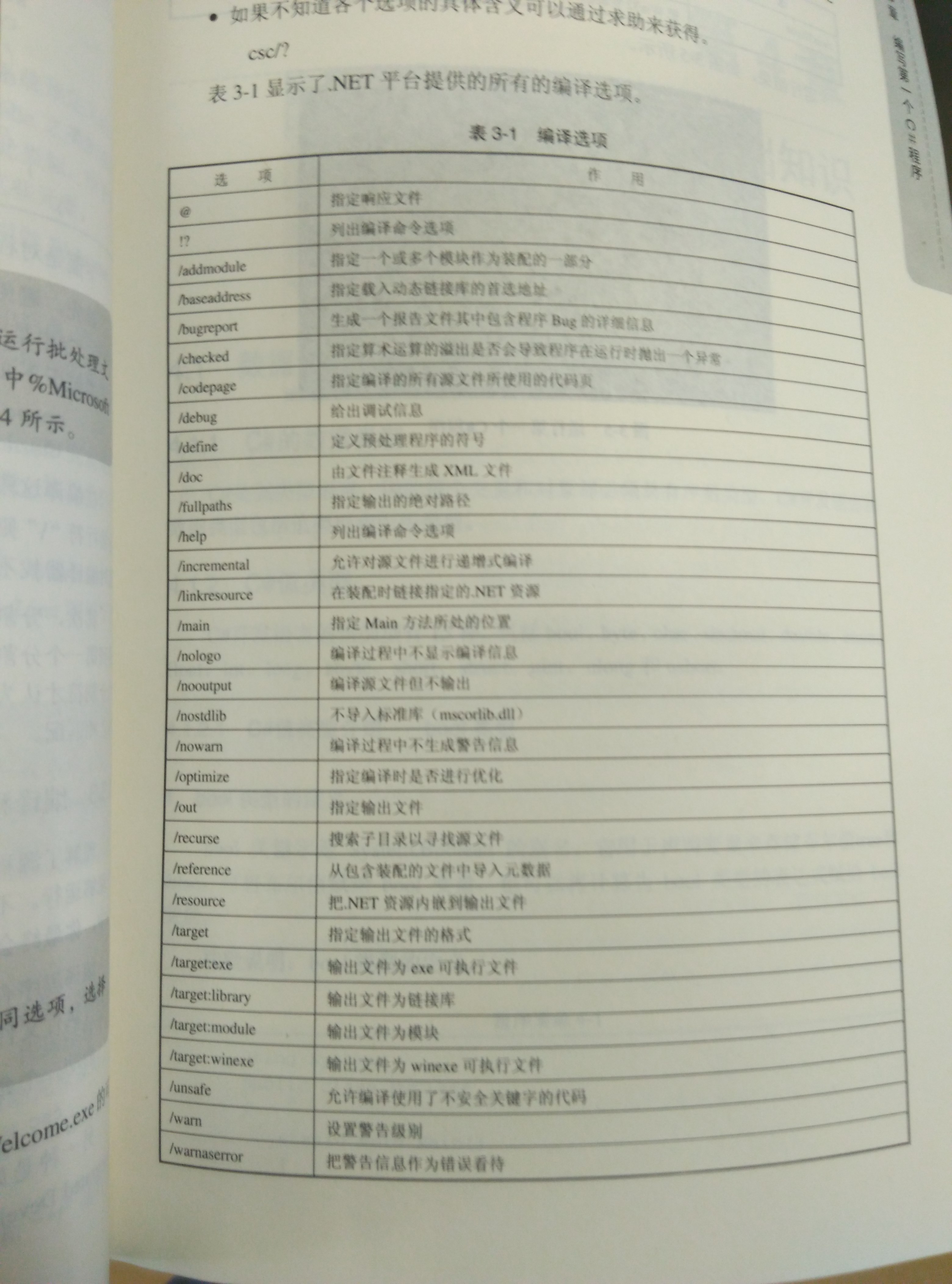















 3881
3881











 被折叠的 条评论
为什么被折叠?
被折叠的 条评论
为什么被折叠?










